Obs: I nästa ämne du kommer att läsa kommer du att lära dig om: Åtgärda iPhone iOS 14 och Apple Watch batteritömda GPS-problem som behöver återställas
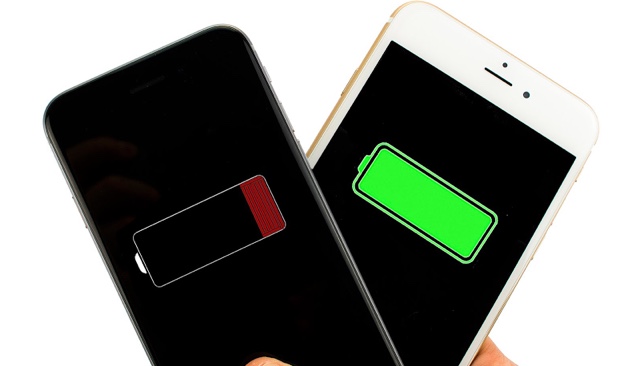
Sedan lanseringen av iOS 14 har iPhone-användare klagat på problem med batteriladdning. Jag upplevde också kraftig batteriförbrukning på min iPhone 11 Pro Max, som å andra sidan levererar utmärkt batteriprestanda.
Apple Watch-användare har också klagat på att förlora GPS- och träningshälsodata efter att ha uppdaterat sina enheter till watchOS 7.
Nu har Apple kommit med en lösning som ska lösa problemet för både iPhone- och Apple Watch-användare. Enligt Apple Restoring the iPhone kommer helt enkelt att lösa problemet med att ladda batterierna i iOS 14. Som Apple Watch-användare föreslår att koppla bort och sedan återkoppla Apple Watch med iPhone.
Här är vad du bör göra för att fixa ditt iPhone iOS 14-problem med batteriladdning.
Steg 1: Koppla bort Apple Watch från iPhone
Det första du bör göra är att koppla bort din Apple Watch från din iPhone. Om du inte har en Apple Watch och din iPhone bara laddar ur batteriet, hoppa till steg 2.
- Lansera Klocka app på iPhone och tryck Mina klockor navigering.
- Knacka på Alla klockor och tryck sedan på Information (i) knapp.
- Från nästa skärm trycker du på Koppla bort Apple Watch.
Steg 2: Skapa en iCloud- eller iTunes/Finder-säkerhetskopia för din enhet
Så här säkerhetskopierar du iCloud:
- Gå Inställningar -> Ditt namn -> iCloud.
- Se till att Hälsa är påslagen.
- Knacka på iCloud-säkerhetskopia och visst iCloud-säkerhetskopia alternativet är aktiverat.
- Knacka på Säkerhetskopiera nu för att göra en säkerhetskopia och vänta tills den är klar.
iCloud backup fungerar inte på iPhone? 6 Operation buggfixar
Så här säkerhetskopierar du iTunes eller Finder:
- Anslut din iPhone till din dator med en USB-kabel.
- Öppna iTunes om du använder Windows eller sökare om du använder Mac.
- Gå I korthet sida och klicka Säkerhetskopiera nu.
Steg 3: Radera allt innehåll och inställningar på iPhone
- Gå Miljö och klicka Allmänt -> Återställ.
- Knacka på Radera allt innehåll och alla inställningar.
Steg 4: Återställ iPhone och Apple Watch från säkerhetskopia
Följ slutligen dessa steg för att återställa säkerhetskopior av iPhone och Apple Watch.
- Slå på iPhone och återställ den från en iCloud-säkerhetskopia eller en iTunes/Finder-säkerhetskopia.
- Öppna när din iPhone har återställts Klocka app och tryck Börja koppla ihop Alternativ.
- När ihopparningen är klar trycker du på Återställ från säkerhetskopia och välj den senaste säkerhetskopian.
- Vänta på att säkerhetskopieringen ska återställas på Apple Watch.
Det är allt. Det är så du kan återställa din iPhone och Apple Watch, och som ett resultat fixa iOS 14 batteriladdning och Apple Watch GPS-träning och hälsodataförlust.
Om du har några frågor om den här guiden, låt oss veta i kommentarsfältet nedan.
